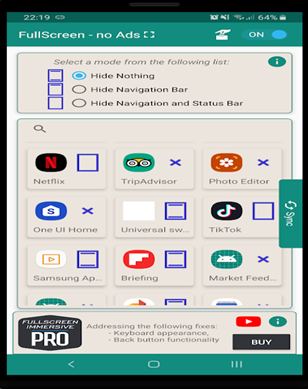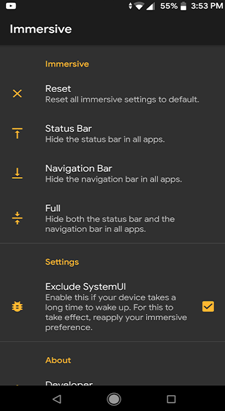Android-smarttelefoner blir større for hver dag som går. Det er tider når det ellers større enn livet erfarne blir ødelagt når navigasjonen og statuslinjen kommer i mellom. Så, er det en måte å bli kvitt dem på?
Under normale omstendigheter, kanskje ikke! Men noen apper kan hjelpe deg med å gjøre nettopp det.
Slik aktiverer du oppslukende modus i Android
Her er noen av de beste appene for oppslukende modus for Android. Hver av appene nedenfor fungerer forskjellig. Du må kanskje gi tilgjengelighetstillatelser for appene nedenfor, eller kanskje må du justere noen innstillinger her og der.
1. Oppslukende fullskjerm – ingen annonser, ingen rot
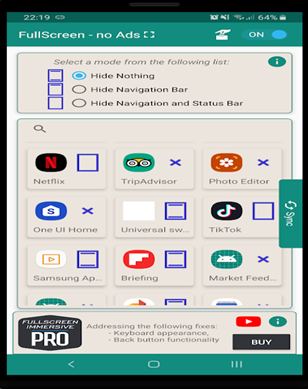
Den oppslukende fullskjerm-appen lar deg nyte den oppslukende modusen i Android på topp, og det er absolutt ingen skjulte kostnader overhodet. Appen bruker alle mulige piksler på enheten din og gir deg en opplevelse utenom verden, spesielt når du ser på videoer, leser bøker eller spiller spill. Med denne appen kan du velge å bruke oppslukende modus for hele systemet eller velge individuelle apper som du vil bruke oppslukende modus på.
Som navnet på appen sier, krever den ikke at du roter enheten din. For manuell modus trenger du ikke engang å gi noen tillatelser. Selv om Auto-modus vil kreve brukertilgangsinnstillinger, og du må bruke ADB-innstillingene og PC-tilkoblingen for å gi "WRITE_SECURE_SETTINGS" for bruk av ultramodus.
Når det er sagt, med denne appen får du til og med en widget som raskt lar deg endre moduser, og du kan enkelt skjule eller vise status- og navigasjonslinjer.
2. Oppslukende innstillinger
Oppslukende innstillinger, som navnet antyder, er en app som omskriver systeminnstillingene dine og slår på den oppslukende modusen på enhetens skjerm. I motsetning til mange andre apper i oppslukende modus i Android som deaktiverer Android-tastaturet ditt, sørger «Immersive Settings» for at tastaturet ditt fungerer normalt.
Les også: Beste Android-tastaturapper
For å få denne appen til å fungere, må du gi "WRITE_SECURE_SETTINGS"-tillatelsen ved hjelp av ADB.
3. Immersive Mode Manager
Innledningsvis vil vi nevne at dette er en betalt app. Når det er sagt, er det også en av de høyest rangerte Android-appene i oppslukende modus og ikke av noen annen grunn enn dens troverdighet. Til å begynne med kan du enten aktivere systemomfattende oppslukende modus ved å definere en global "oppslukende modus" eller velge "oppslukende modus" per app.
I motsetning til mange andre Android-apper i oppslukende modus, krever ikke Immersive Manager rooting, men du må gi WRITE_SECURE_SETTINGS-tillatelse.
Den kommer med fire moduser, nemlig – (i) Full (status og navigasjonslinje skjult), (ii) Status (Statuslinje skjult, (iii) Navigasjon (Navigasjonslinje skjult) og (iv) Ingen
4. Fullstendig gratis
Fulscrn er en enkel app som bruker hver piksel på enhetens skjerm for å gi en bedre opplevelse når du ser på videoer, leser bøker eller til og med spiller spill.
Det er flere tilpasninger du kan gjøre i innstillingene, men de fleste av dem vises med pro-versjonen. Du kan for eksempel velge å skjule statuslinjen når fullskjermmodus er på, eller velge å ikke la skjermen hvile før fullskjermmodus er på.
Den eneste ulempen er at når fullskjermmodus er på tastaturet og baksiden er deaktivert.
5. Immersive — Lavt nivå Immersive Mode
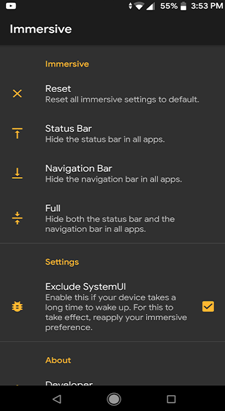
Ved hjelp av sikre innstillinger som brukes av appen, kan du stille inn oppslukende modus på Android-enheten din. Det beste er i motsetning til mange andre Android-apper i oppslukende modus; den bruker ikke tilgjengeligheten til enheten din, som ellers kan redusere hastigheten på telefonen.
For at denne applikasjonen skal fungere, må du gi WRITE_SECURE_SETTINGS tillatelse ved å bruke ADB. Her er hvordan du kan omgå ADB .
Det er to typer fordypning som appen gir deg – (i) fordypningen i navigasjonslinjen (navigasjonslinjen er skjult) og (ii) fordypningen i statuslinjen (statuslinjen er skjult). Det eneste er at begge modusene ikke fungerer samtidig.
For å avslutte oppslukende modus i Android ved å bruke denne appen, er det en dedikert tilbakestillingsknapp.
Til slutt -
Vi håper at du gjennom disse appene vil være i stand til å dykke inn i den fantastiske verdenen til Android-oppslukende modus. Og la oss få vite hvilke av appene ovenfor som var enklest å bruke i kommentarfeltet nedenfor. Så, det var alt for i dag, folkens! For flere slike spennende apper og engasjerende innhold, fortsett å lese Systweak Blogs . Følg oss også på alle sosiale medieplattformer.